WPS word打印小技巧:只打印奇数页
作者:一只团团 •更新时间:2024-04-27 18:06:16
在日常办公中,有时候我们可能只需要打印文档中的奇数页内容,而不是整个文档。WPS Word提供了方便的设置选项,让我们可以轻松实现这一目标。下面将介绍如何在WPS Word中设置只打印奇数页的内容。
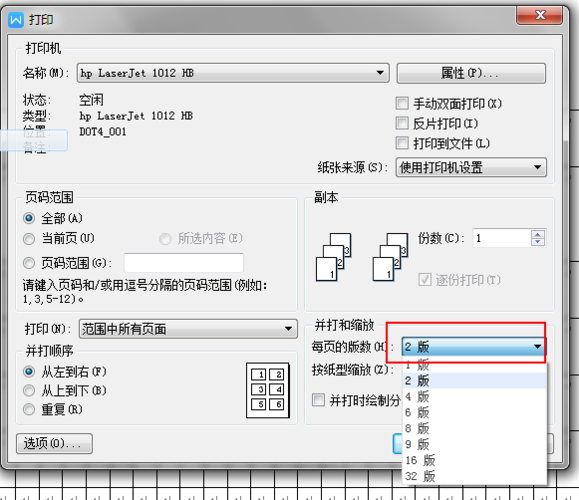
步骤一:打开文档并选择打印
首先,打开需要打印的文档,然后点击顶部导航栏中的“打印”按钮,进入打印设置面板。
步骤二:选择打印机和设置奇数页打印
在打印设置面板中,首先要选择需要使用的打印机。接着,在打印设置面板的下拉列表中,找到并选择“奇数页”的选项。
步骤三:确认设置并开始打印
最后,在完成上述设置后,点击确定按钮即可开始打印。这样设置之后,打印的内容将仅包括文档的奇数页,实现了只打印奇数页的效果。
扩展应用:其他打印设置技巧
除了只打印奇数页外,WPS Word还提供了许多其他实用的打印设置选项。例如,可以设置打印页码范围、调整打印质量、选择双面打印等功能。熟练掌握这些设置选项,能够帮助我们更高效地利用打印功能,节省纸张和墨水的使用成本。
结语
通过以上简单的设置步骤,我们可以在WPS Word中轻松实现只打印奇数页的需求,避免不必要的打印浪费。同时,掌握更多打印设置技巧,可以让我们在工作中更加得心应手,提高工作效率。希望本文介绍的小技巧能为您的办公工作带来一些帮助!
本文由用户上传,如有侵权请联系删除!

